拖放至預覽視窗
除了使用內容管理員或輸入的方式載入您的檔案,您也可以利用拖放的方式將檔案或物件直接從系統的檔案管理員載入 iClone 預覽視窗中。
如此您便能將喜好的檔案全都存入同一個資料夾,然後利用拖放功能快速將各物件載入 iClone
中。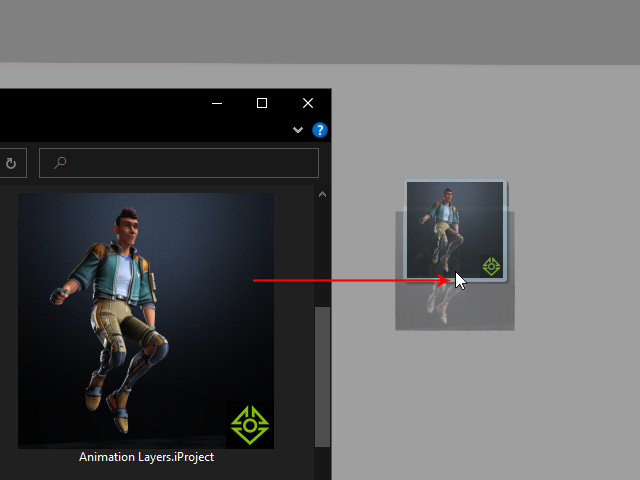
如果您使用雙螢幕,您更可以將多個顯示不同物件的系統檔案管理員開在其中一台螢幕中,然後拖放物件至另一台螢幕中的 iClone
裡,藉以提昇製作影片的效率。
拖放功能
拖放媒體至空間
如果您拖放影像或視訊至專案的空白處,便會設定成為 2D 背景。
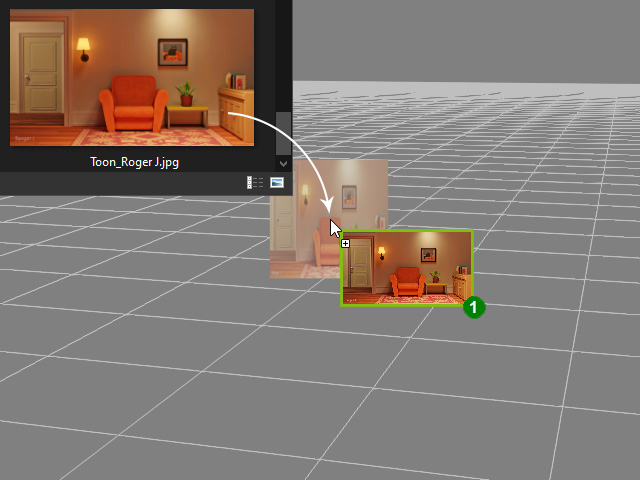

拖放媒體至物件
拖曳影像或視訊至場景中的物件上,則會取代成物件的擴散貼圖。
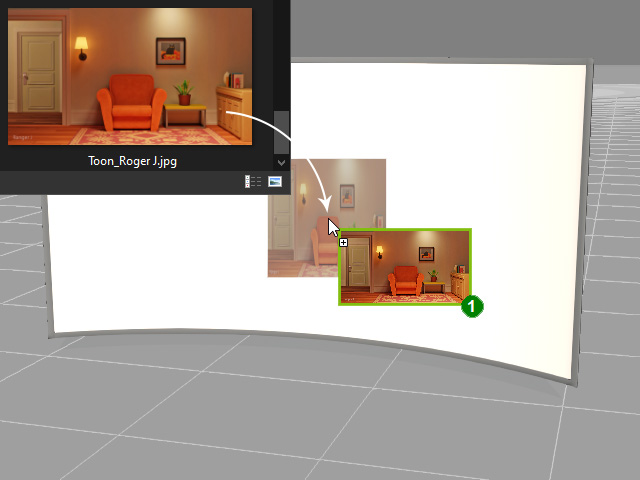

Ctrl 鍵加拖放
-
如果您按著 Ctrl
鍵不放並拖放影像或視訊至預覽視窗中,便會產生一個貼圖為該影像或視訊的板子道具。若使用 popVideo 則效果更佳?
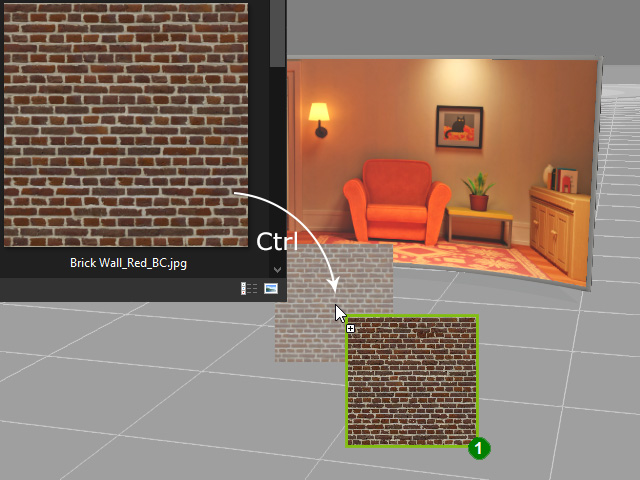

-
如果您拖放 PNG 影像(含 Alpha Channel 資訊),則 iClone 會自動將其去背。
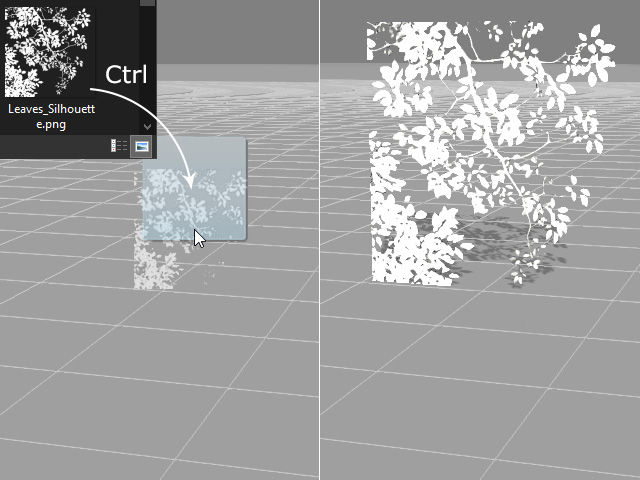
-
您可以再調整縮放板子的長、寬、高等等的位置資料。

-
板子會根據視窗與世界座標的角度自動對齊格線。
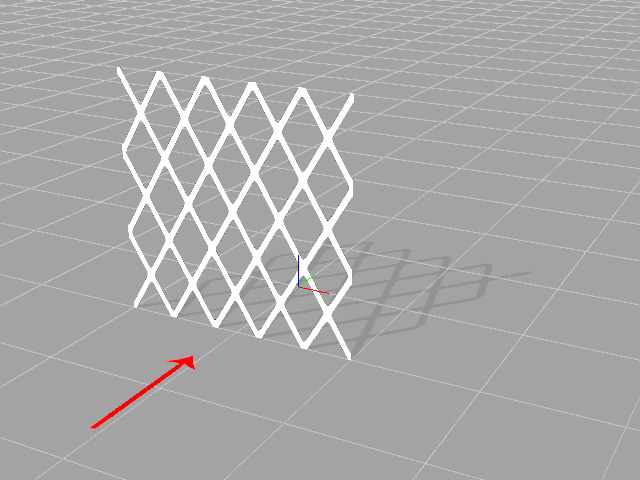
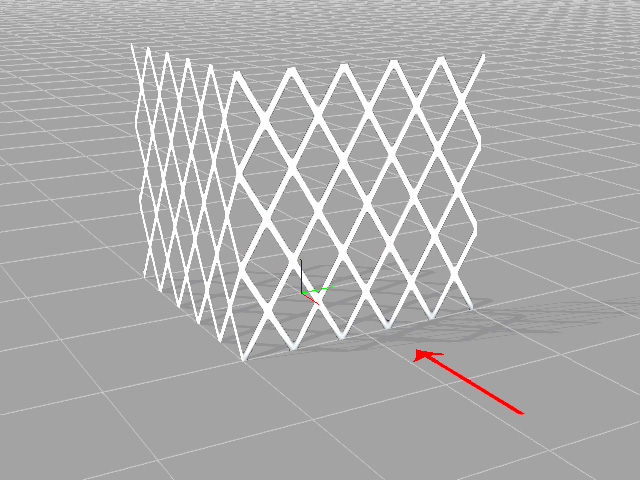
從內容管理員拖放至資料夾
你不僅可將各種素材拖放至 iClone 中,也可以有其它相反的拖放方式。也能從 iClone 內容管理員拖放至其它任何的目標資料夾,輕鬆管理各種素材。
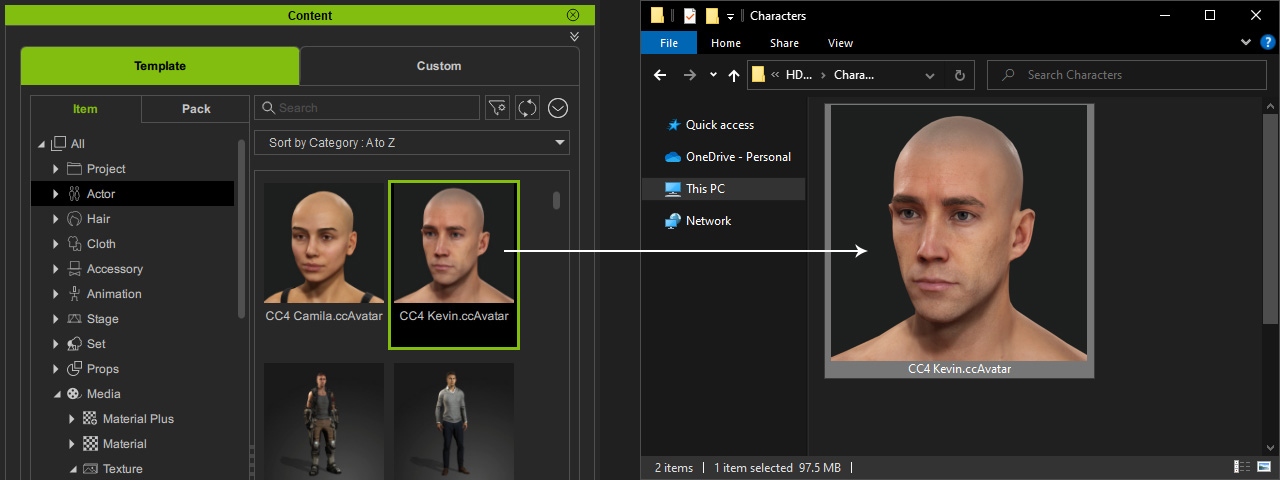
滑鼠右鍵拖放
當您用滑鼠右鍵拖放媒體檔至 iClone 時,預覽視窗會跳出選單,讓您選擇套用該媒體所要進行的動作。
- 影像或視訊:如果要套用影像或視訊至特定的貼圖通道,請選擇到:XXX
項目,其中,XXX 是目標物件的材質名稱,然後再選擇子選單中的目標貼圖通道。
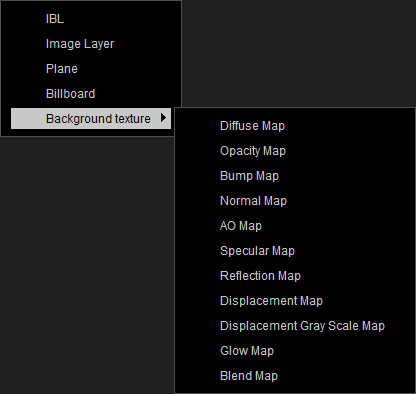
拖放有形體物件
您可拖放任何有形體物件如演員、道具、配件、地形、天空…等,至 iClone 中您放開它的位置。
配件的變化
如果您拖放任何配件檔(.iAcc)至演員身上,它會保持傳統配件應有的行為;如果您將其拖放至地板上,它便會轉變成為道具。

|
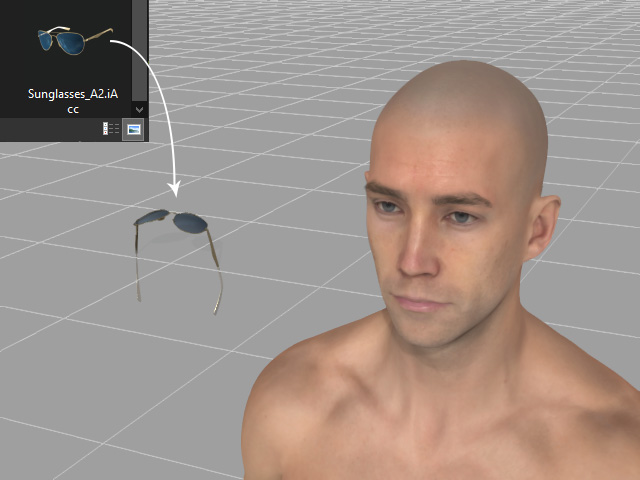
|
|
拖放至演員 |
拖放至地板 |
拖放無形體媒體
無形體物件(粒子、花草、材質…)及媒體(影像、視訊、音訊…)一樣能使用拖放方式套用至 iClone。
材質特效
拖放材質檔(.iMtl)至任何可拖曳的物件(有形體、但樹木除外)上時,該物件之七貼圖通道的影像就會被存在此材質中的影像所取代。
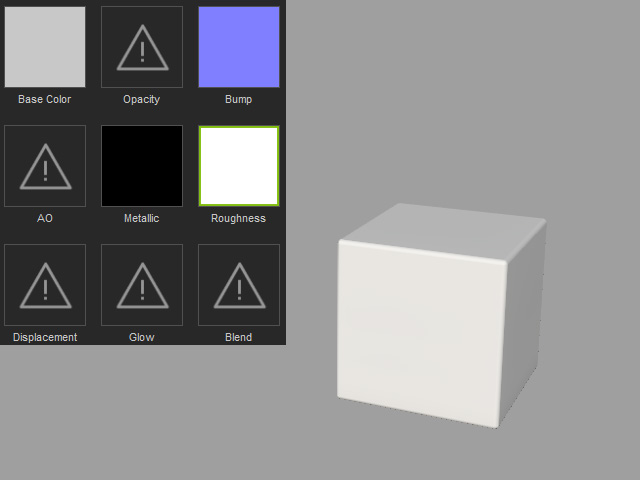
|
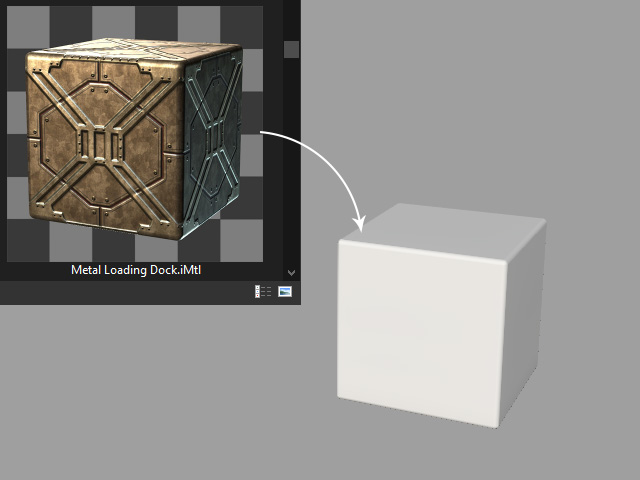
|
|
拖放 .iMtl 檔至道具前 |
拖放 .iMtl 檔至目標表面 |
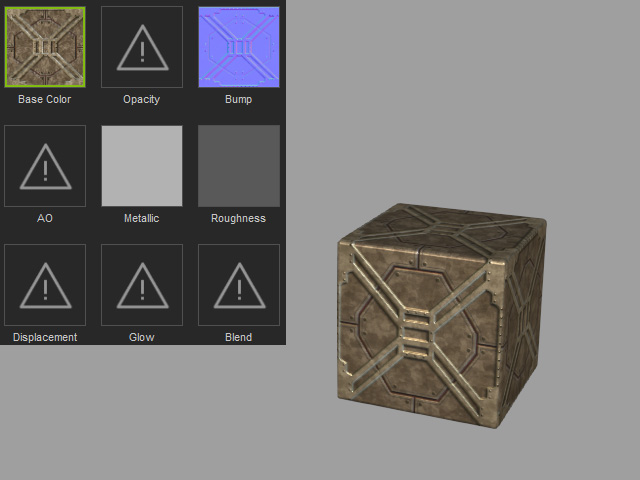
|
|
|
結果 |
|
影像及視訊
透過拖放影像或視訊至任何可拖曳的物件(有形體、但樹木除外)上時,您可以取代該物件擴散通道原本的貼圖。
- 影像格式:JPG、BMP、GIF、PNG 及 HDR。
- 視訊格式:AVI、WMV、RM、RMVB、MPEG、ASF、MOV、FLV、iWidget
及任何您系統上可播放的視訊檔。
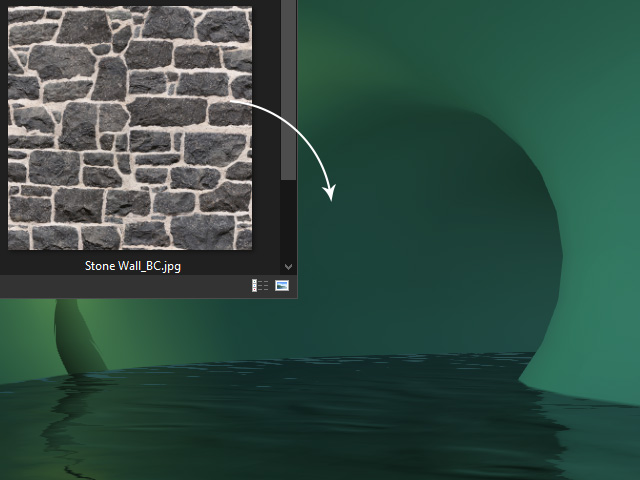

拖放影像或視訊
結果
音訊
當您拖放聲音檔(.wav、.mp3)至預覽視窗中時,檔案會載入專案成為背景音樂。
支援的素材檔案
一般而言,任何以「i」開頭的素材檔都可以拖放至預覽視窗中。
|
內容管理員標籤 |
導覽窗格 |
副檔名 |
導覽窗格 |
副檔名 |
導覽窗格 |
副檔名 |
|
專案 |
Project |
.iProject |
|
|
|
|
|
演員 |
Avatar |
.iAvatar |
||||
|
Head |
.iFace |
|||||
|
Parts > Eyes |
.iEye |
Parts > Gloves |
.iGlove |
Parts > Hair |
.iHair |
|
|
Parts > Lower |
.iLower |
Parts > Oral |
.iOral |
Parts > Shoes |
.iShoe |
|
|
Parts > Skin |
.Skin |
Parts > Upper |
.iUpper |
|||
|
Accessories |
.iAcc |
|||||
|
動態 |
Motion-Plus |
.iMotionPlus |
Motion |
.iMotion |
Facial Animation |
.iTalk |
|
Hands |
.iHand |
|||||
|
舞台 |
Image Layer |
.iImgLayer |
3D Scene |
.iScene |
Atmosphere |
.iAtm |
|
Camera |
.iCam |
Light |
.iLight |
Effect |
.iEffect |
|
|
布景 |
Props |
.iProp |
Tree |
.iTree |
Grass |
.iGrass |
|
Particle |
.iParticle |
Terrain |
.iTerrain |
Water |
.iWater |
|
|
Sky |
.iSky |
Path |
.iPath |
|||
|
媒體 |
Sound |
.mp3 |
|
|
|
|
|
*請注意在 iClone 3 以前之版本的素材(.VNS 檔案)無法匯入 iClone 6 中使用。 |
||||||
然而,副檔名以「cc」開頭的素材檔案也可以拖放或套用至預覽視窗中。
|
內容管理員標籤 |
導覽窗格 |
副檔名 |
|
Hair |
BodyPart > CC Hair |
.ccHair |
|
Cloth |
BodyPart > CC Cloth |
.ccCloth |
|
BodyPart > CC Shoes |
.ccShoes |
|
|
BodyPart > CC Gloves |
.ccGloves |


